آموزش برنامه نویسی متلب – بخش سوم ترسیم نمودارچهارشنبه 06, مه 2020

آشنایی با محیط Matlab
در ادامه آموزش های سایت همیارپروژه برنامه نویسی متلب ارائه خواهد شد .آموزشها از مقدماتی تا پیشرفته ادامه دارد و ما به شما کدنویسی در نرم افزار متلب را یاد خواهیم داد. با ما همراه باشید.

ترسیم نمودار در متلب
Contour منحنی میزان در متلب
منحنی میزان منحنی می باشد که همه ی نقاط هم ارتفاع زمین را به یکدیگر وصل می نماید.منحنی میزان یکدیگر را قطع نمی کند و کوچکترین محیط بسته , بلند ترین نقطه می باشد و یا پایین ترین نقطه است.

توجه نمایید که عدد ۱۵ در دستور contour دقت ترسیم را معین می کند.
همانطور که مشاهده می نمایید کوچکترین دایره به رنگ آبی و یا همان رنگ با ارتفاع ۲ و یک نقطه نیز در مرکز قرار دارد که به رنگ مشکی می باشد که ارتفاع آن ۰ است که پایین ترین نقطه سطح می باشد . البته می توان ارتفاع را بر روی منحنی میزان هم نمایش داد به صورت زیر:
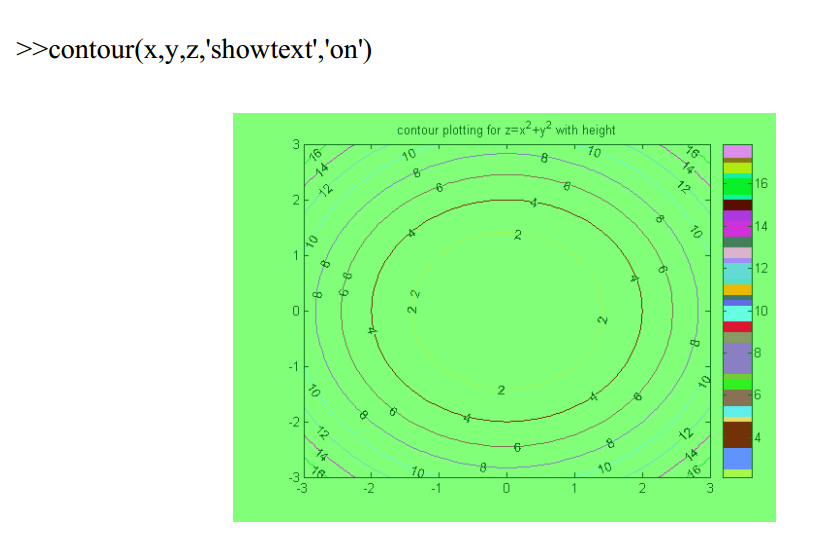
Meshc ترسیم شبکه و منحنی میزان در متلب
با استفاده از این دستور mesh و منحنی میزان را در یکجا همزمان رسم می نماییم. به طوریکه mesh رسم می شود و منحنی میزان زیر آن رسم خواهد شد.
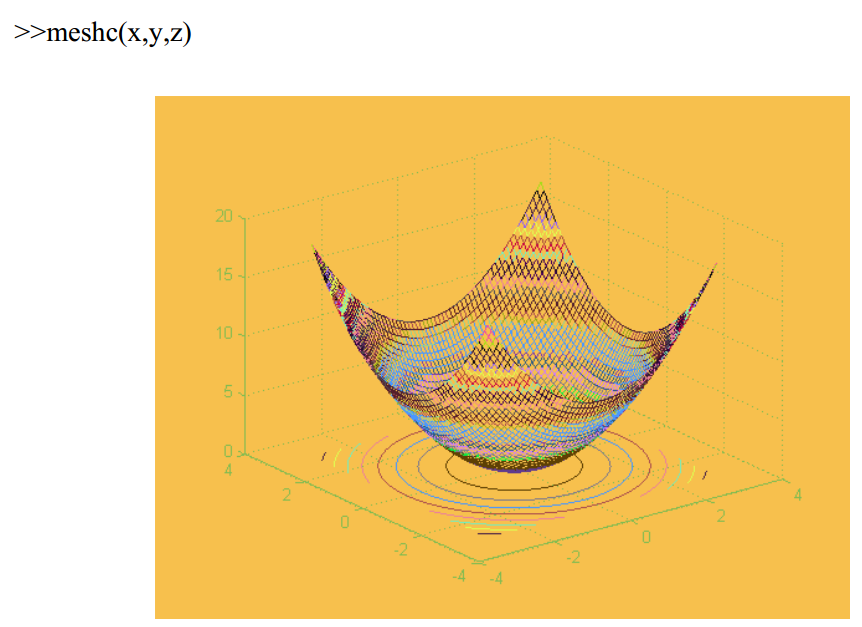
همانطور که در مثال میبینید mesh رسم شد و سپس منحنی میزان زیر آن قرار گرفت.
Surf نمایش سطح به وسیله رنگ و نور در متلب
با استفاده از این دستور می توانیم سطح را با رنگ و نور نمایش دهیم به گونه ای که می توان بوسیله نورپردازی به اشیا به آنها عمق داد.
به مثال زیر توجه کنید:
در این مثال برای تشکیل سطح از دستور peaks استفاده کرده ایم.
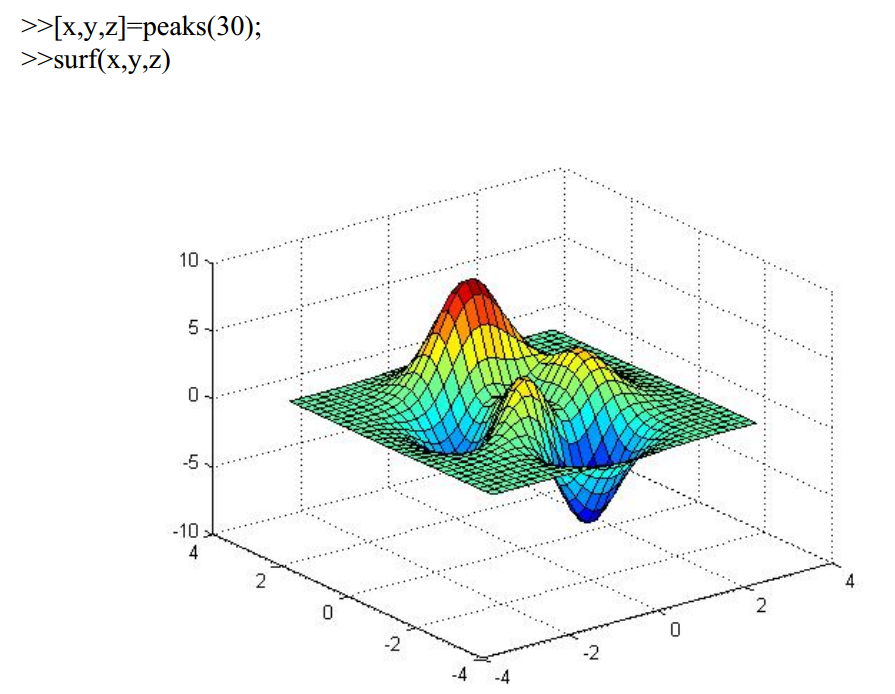
اگر بخواهیم خطوط دیده نشوند باید ویژگی edgcolor را غیر فعال یا خاموش نماییم.
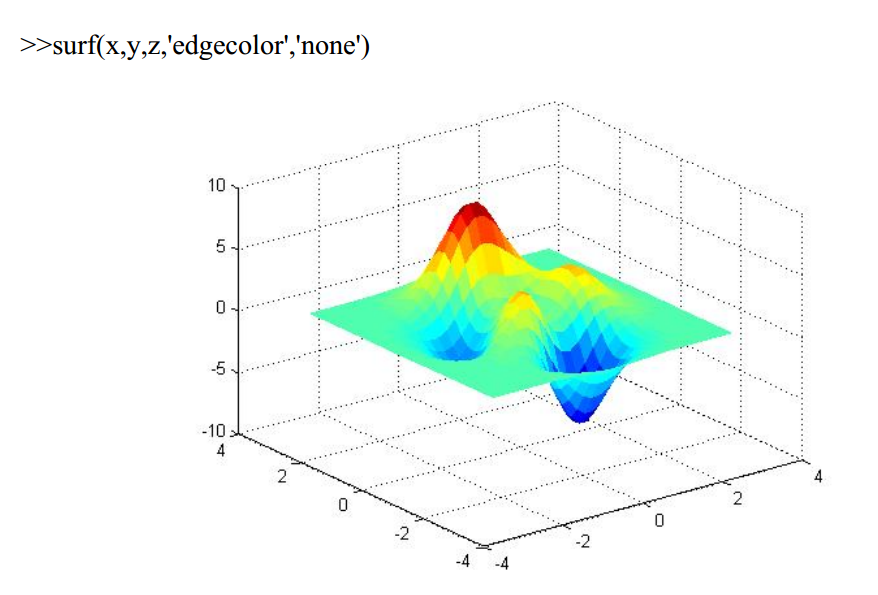
به همین ترتیب می توانیم سایر ویژگی ها را نیز تغییر دهیم که کاملا همانند حالت فوق پیش می رویم به مثال زیر توجه کنید:
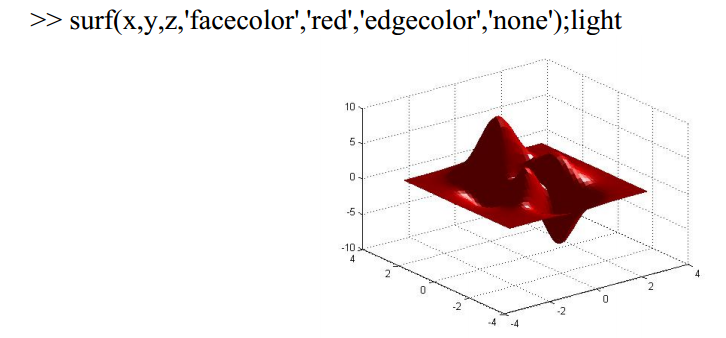
دستور light به سطح یک نوردهی مایل اضافه می نماید به جهت اینکه رنگ سطح غیر یکسان و ناهموار دیده شود.
Surfc سطح با منحنی میزان
این دستور همانند meshc عمل می کند با این تفاوت که سطح را همراه با منحنی میزان رسم می نماید.

Contour3 منحنی میزان سه بعدی در متلب
این دستور منحنی میزان سه بعدی رسم مینماید به طوری که هر منحنی میزان در ارتفاع مربوط به خود نمایش داده می شود.
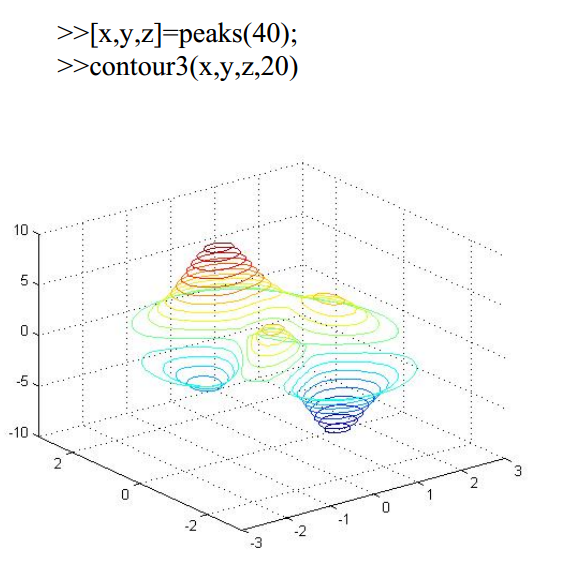
Plot3 رسم سه بعدی در متلب
این دستور همانند رسم دو بعدی می باشد با این تفاوت که با کنار هم گذاشتن خطوط سطح را نشان می دهد.
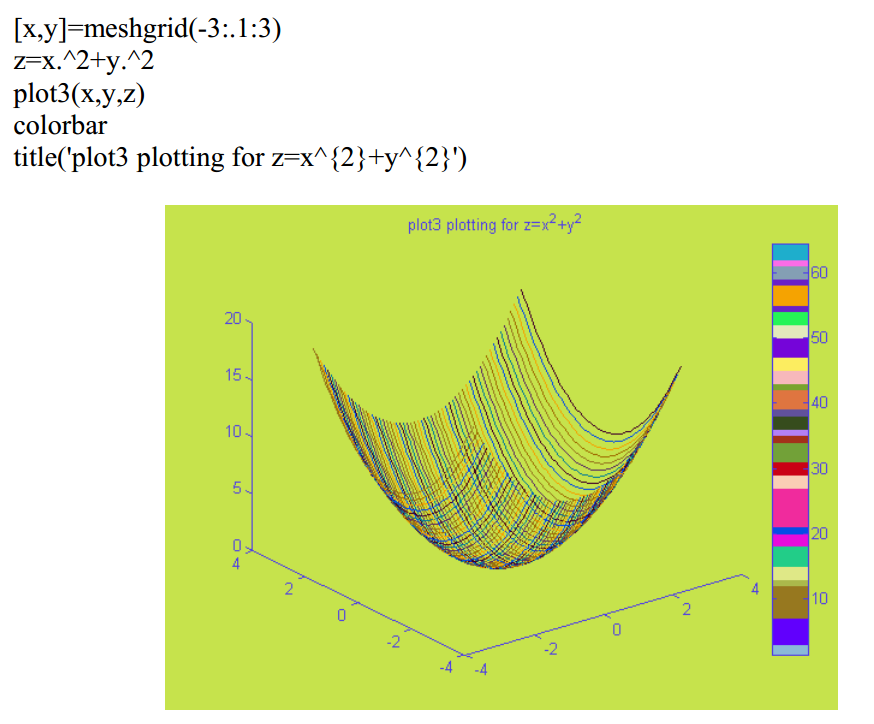
همانطور که میبینید سطح با قرار گرفتن سطوح کنار هم نمایش داده می شود.
View جهت نمایش
مکان دوربین را برای نمایش ترسیمات سه بعدی را تعیین می نماید.که می تواند هر موقعیتی را برای دوربین وارد نماید.
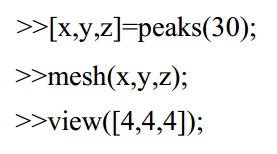
یک مقایسه:
در این مثال یک سطح را با چندین دستور رسم می نماییم تا خودتان آنها را با یکدیگر مقایسه نمایید.
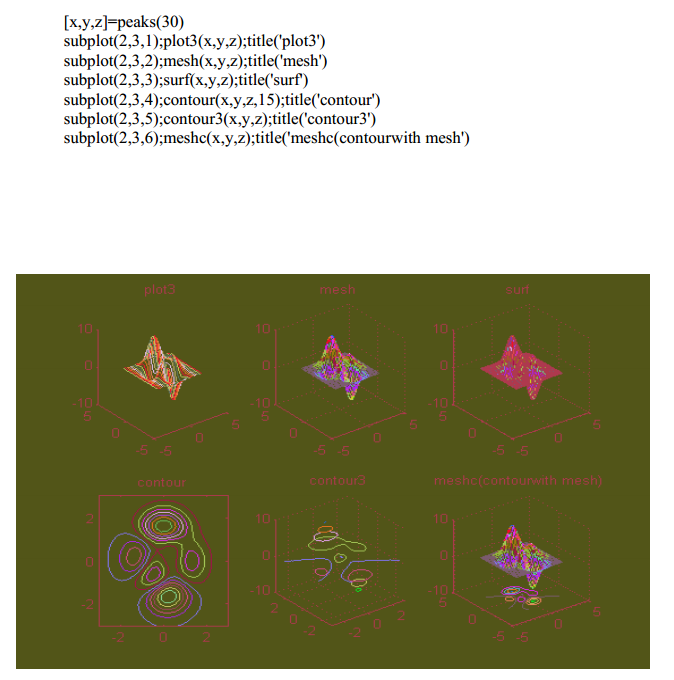
ترسیم توابع
ترسیم توابع که در متلب از آن با عنوان easy plotting یاد می شود فقط با معرفی تابع نمودار آن را رسم می کنیم. در این قسمت به چند نمونه از دستورات اشاره می نماییم.
Ezplot رسم تابع دو بعدی
به مثال دقت نمایید:
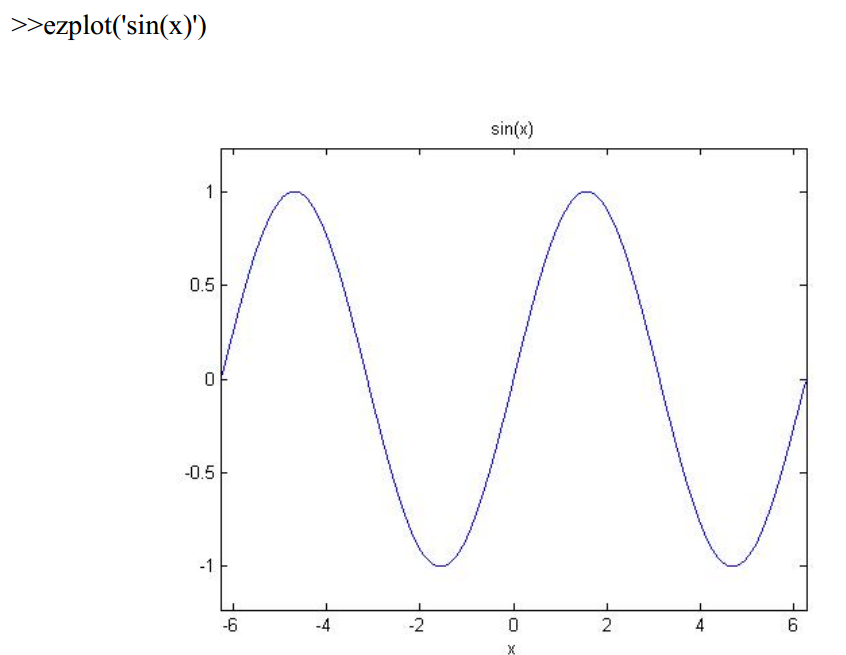
همانطور که مشاهده می نمایید برای رسم کردن نیازی به تعریف بازه و یا متغیر نمی باشد.
Ezplot3 رسم سه بعدی
برای استفاده از این دستور باید هر سه منغیر را تعریف نماییم البته دقت کنید باز تعریف متغیر ها بر اساس توابع می باشد.
به مثال زیر دقت نمایید:
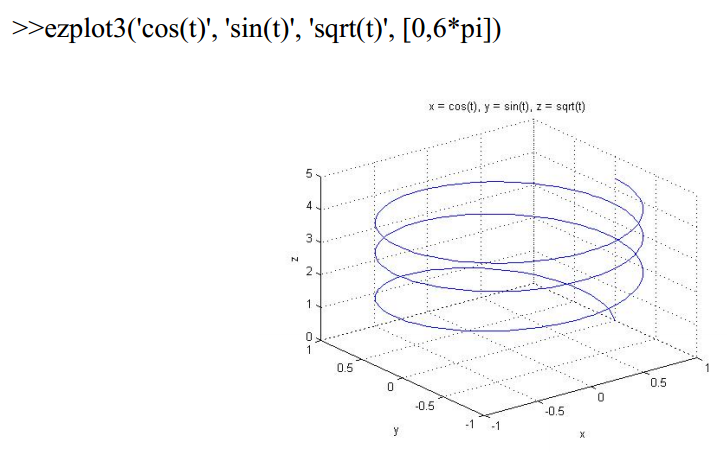
در این دستور هر سه مولفه x,y,z بر اساس تابع تعریف شده اند و در انتها مقدار پیش فرض برای محاسبه در نظر گرفته می شود.که اگر ما یک مقدار پیش فرض را تعریف ننماییم خود برنامه اعدادی را به عنوان پیش فرض در نظر می گیرد.
Ezmesh رسم شبکه برای تابع در متلب
این دستور یک شبکه برای یک تابع سه بعدی تعریف شده خواهد ساخت
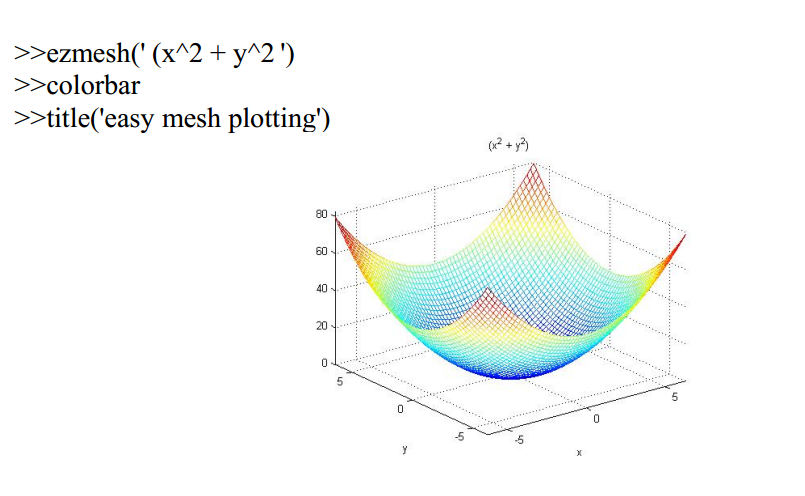
Ezsurf ترسیم سطح برای توابع در متلب
دقیقا همانند دستورات بالا ترسیم را به صورت رنگ و سایه بر روی سطح می تواند انجام دهد.به مثال زیر دقت نمایید:
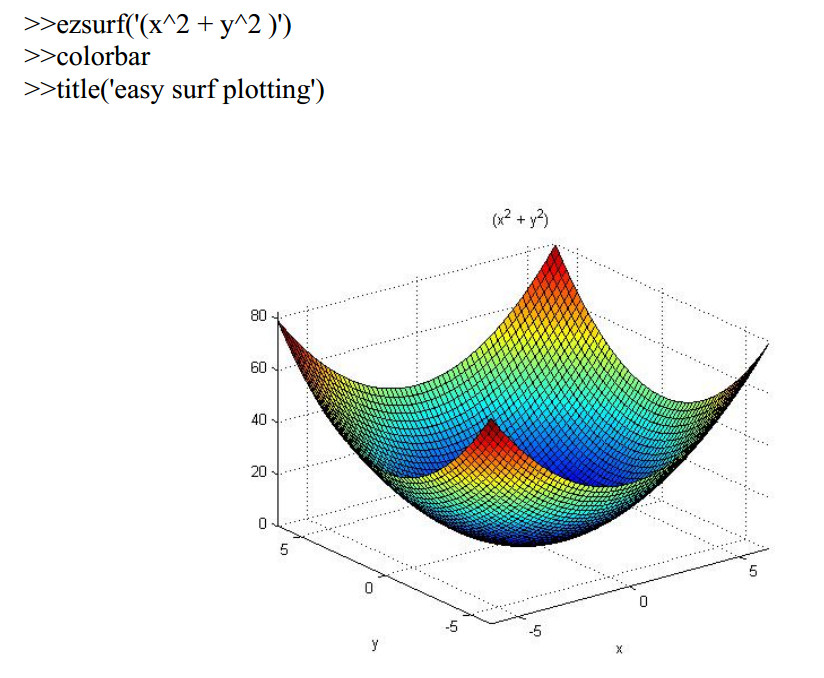
نمودارهای آماری در متلب
Bar نمودار میله ای در متلب
با استفاده از این دستور می توانیم نمودار میله ای یک مجموعه را رسم کنیم

Hist نمودار فراوانی در متلب
این دستور نمودار هیستوگرام مربوط به مجموعه را رسم می نماید
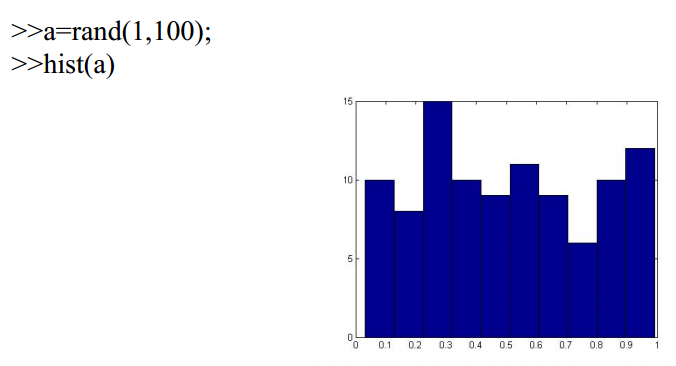
Stairs نمودار پله ای در متلب
با استفاده از این دستور نمودار پله ای مربوط به مجموعه را می توان رسم نمود.

در اینجا آشنایی با محیط متلب بخش سیزدهم به پایان رسیده است و در آموزش های بعدی به مباحث دیگر آموزش متلب می پردازیم. همچنین از شما مخاطبین عزیز سایت همیارپروژه دعوت می کنم که برای انجام پروژه متلب خود آموزش های ما را دنبال نمایید.
نویسنده: زهرا رستمی









دیدگاهتان را بنویسید